在数字生活的日常中,我们的电脑就像一个永不疲倦的助手,默默地在后台处理着各种数据和操作,对于许多用户来说,有些文件夹的隐藏性质常常让它们成为了一个谜团,临时文件夹就是这样一个常被忽视但又至关重要的存在,我们就一起深入探讨这个神秘的临时文件夹——它究竟在哪里,为何存在,以及如何有效管理,确保你的电脑运行更加流畅。
临时文件夹的位置
让我们明确一下“临时文件”是什么,这些文件通常是程序在执行过程中产生的临时数据,比如下载的网页部分、软件安装过程中的文件、缓存的图片和视频片段等,在Windows系统中,临时文件通常存储在C盘根目录下的%Temp%路径下,也就是C:\Windows\Temp或者C:\Users\[用户名]\AppData\Local\Temp(取决于用户的设置)。
在Mac OS X上,临时文件通常位于~/Library/Caches或者/private/var/tmp,而在Linux系统中,临时文件的路径因发行版的不同而异,一般在/tmp或~/.cache目录。
临时文件的作用
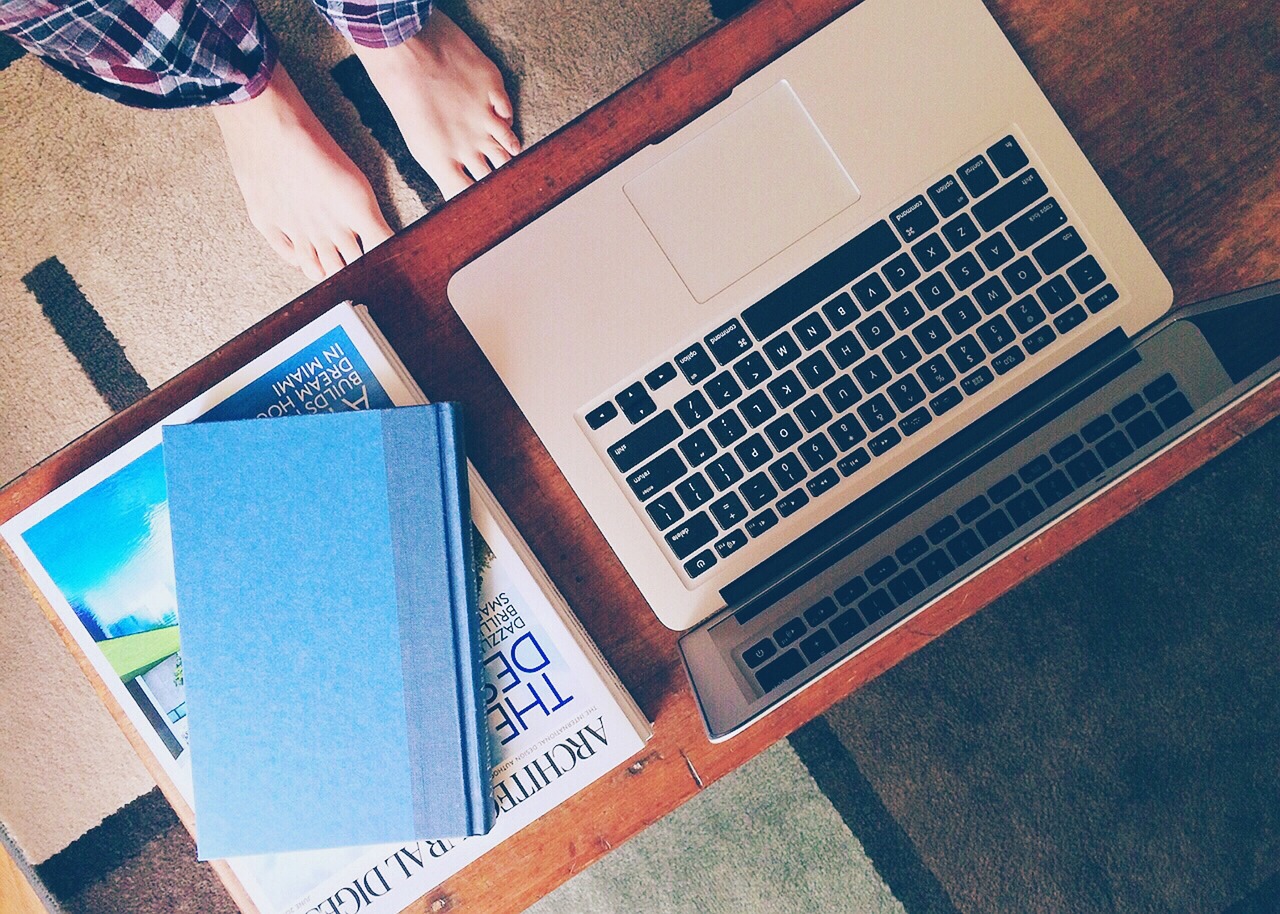
尽管这些文件看起来没什么大不了,但它们实际上对系统的性能至关重要,它们的存在可以:
- 提升程序运行速度:通过重用先前创建的资源,减少重复计算,提高应用程序的响应速度。
- 缓存数据:当你重新打开某些应用时,如果发现之前的部分已经存在于临时文件夹中,可以快速加载,节省时间。
- 程序错误检查:临时文件可以作为程序运行的一种记录,帮助开发者检测和修复错误。
如何管理和清理临时文件
随着使用时间的增长,临时文件可能会占用越来越多的磁盘空间,影响系统性能,以下是一些管理临时文件的方法:
1、定期清理:大多数操作系统提供了内置的清理工具,如Windows的磁盘清理工具和Mac的Spotlight搜索中的“磁盘工具”,选择“临时文件”类别,系统会自动筛选出可以安全删除的文件。
2、第三方工具:市面上有许多第三方的清理工具,如CCleaner等,它们能更深入地扫描并清理临时文件。
3、应用程序管理:某些应用程序会允许你手动控制它们产生的临时文件,检查应用设置,看看是否有选项可以限制其缓存大小或定期清理。
4、谨慎操作:在删除临时文件前,请确保你知道自己在做什么,因为误删重要文件可能导致问题,尤其是那些以.tmp、.log或.cache等常见临时文件扩展名结尾的文件。
临时文件并不总是有害的,但过度堆积可能会导致系统性能下降,定期关注和适当管理临时文件,是保持电脑健康运行的重要一环,了解并善用这些隐藏在背后的系统机制,会让你在数字化生活中更加得心应手。
版权声明:本文为 “心一设计网” 原创文章,转载请附上原文出处链接及本声明;

